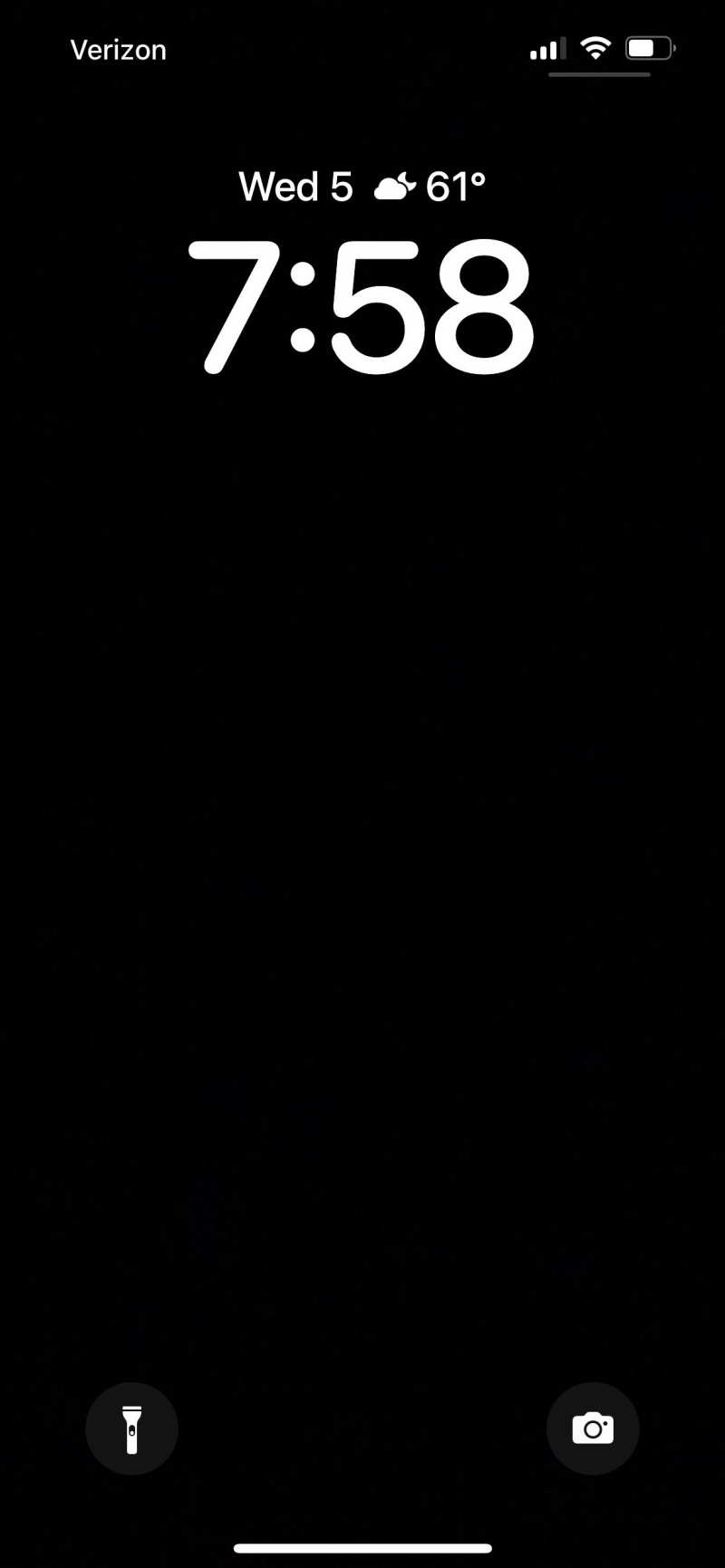هل ترى أشخاصًا لديهم عناصر واجهة مستخدم جديدة رائعة على شاشة قفل iPhone الخاصة بهم؟ هناك عنصر واجهة مستخدم لكل شيء تقريبًا من الطقس إلى اللياقة البدنية وحتى الرسائل المخصصة.
كان الجميع يتحدث عن أدوات قفل الشاشة التي أضافتها Apple إلى iPhone جنبًا إلى جنب مع تحديث iOS 16. إذن ، إليك دليل سريع حول الحصول على بعض الأدوات الذكية المشتركة الممتعة على جهاز iPhone الخاص بك باستخدام تطبيق Widgetable.
اجعل فيديو اليوم
ما هي أدوات قفل الشاشة؟ أين يمكن أن تجدهم؟
كجزء من تحديث iOS 16 ، قدمت Apple عناصر واجهة مستخدم Lock Screen لجهاز iPhone. يجلسون أسفل الساعة مباشرة على شاشة قفل iOS لعرض المعلومات ذات الصلة بسرعة عندما تنظر إلى جهاز iPhone الخاص بك.
لذا ، قبل الشروع في هذا الدليل ، تأكد من أنك تحديث iPhone الخاص بك ، أو لن تتمكن من استخدام أي أدوات. بعد ذلك ، اضغط باستمرار على شاشة القفل ، وانقر فوق يعدل أو يكيف . الآن ، اضغط على إضافة الحاجيات ، وستظهر قائمة الأدوات في الجزء السفلي تعرض جميع الأدوات المتاحة.
زر الفأرة الأيسر لا يعمل بنظام التشغيل windows 10
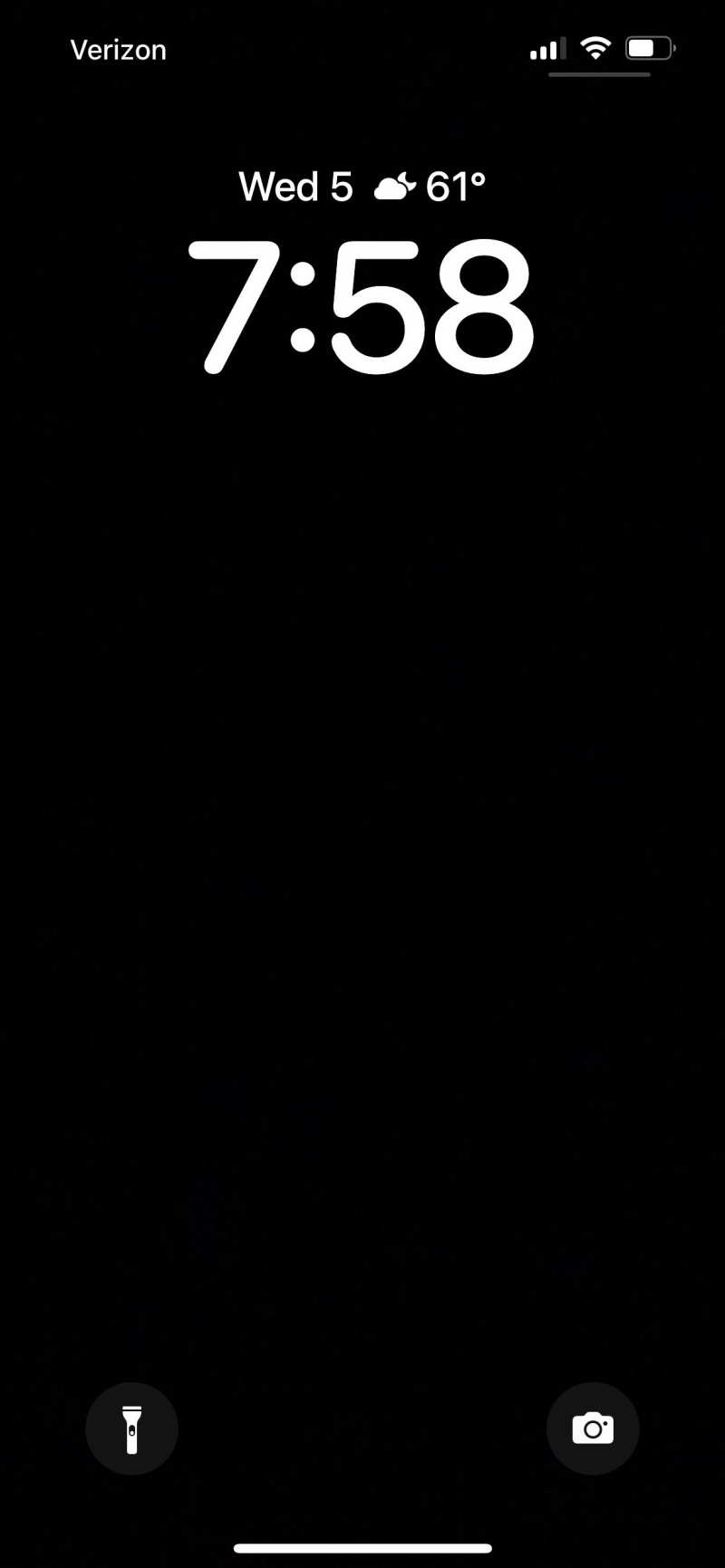
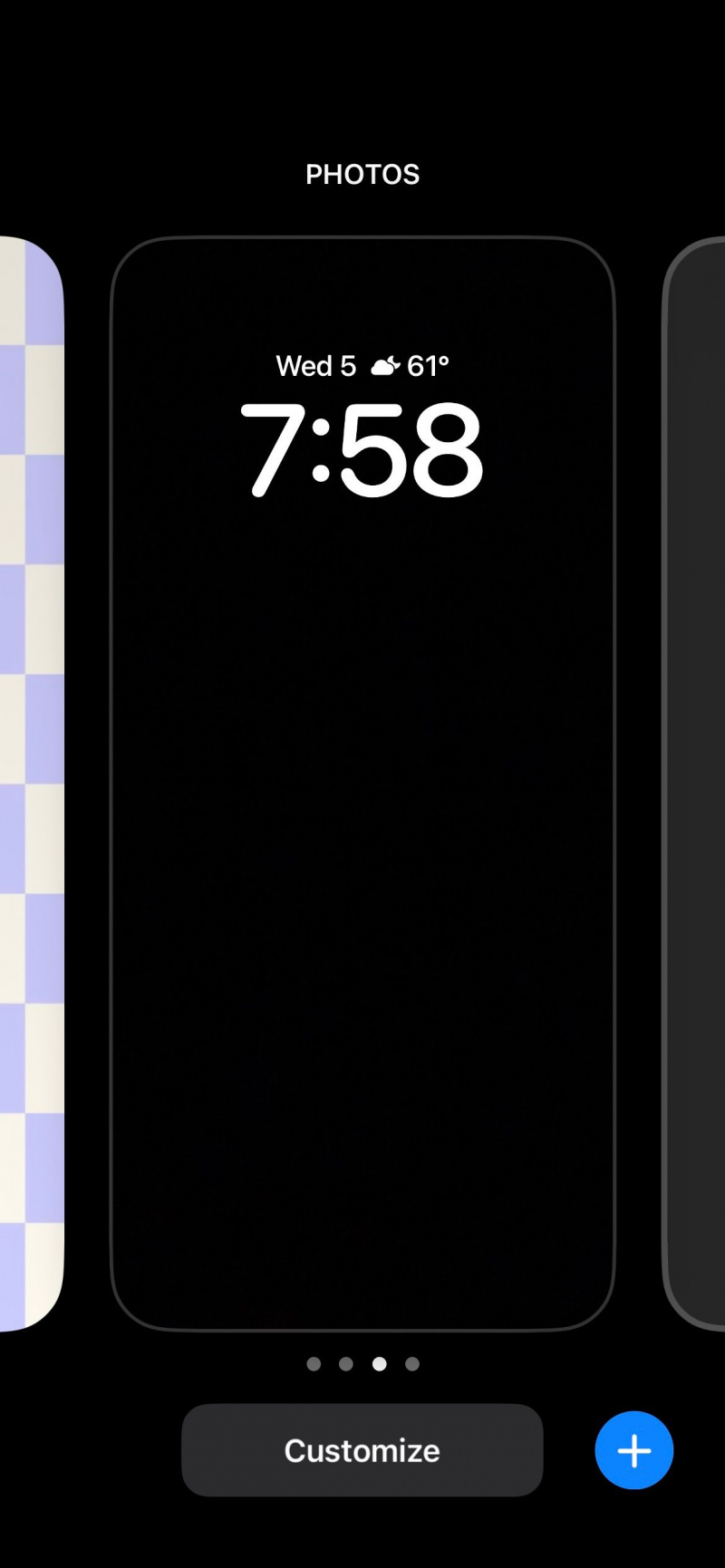
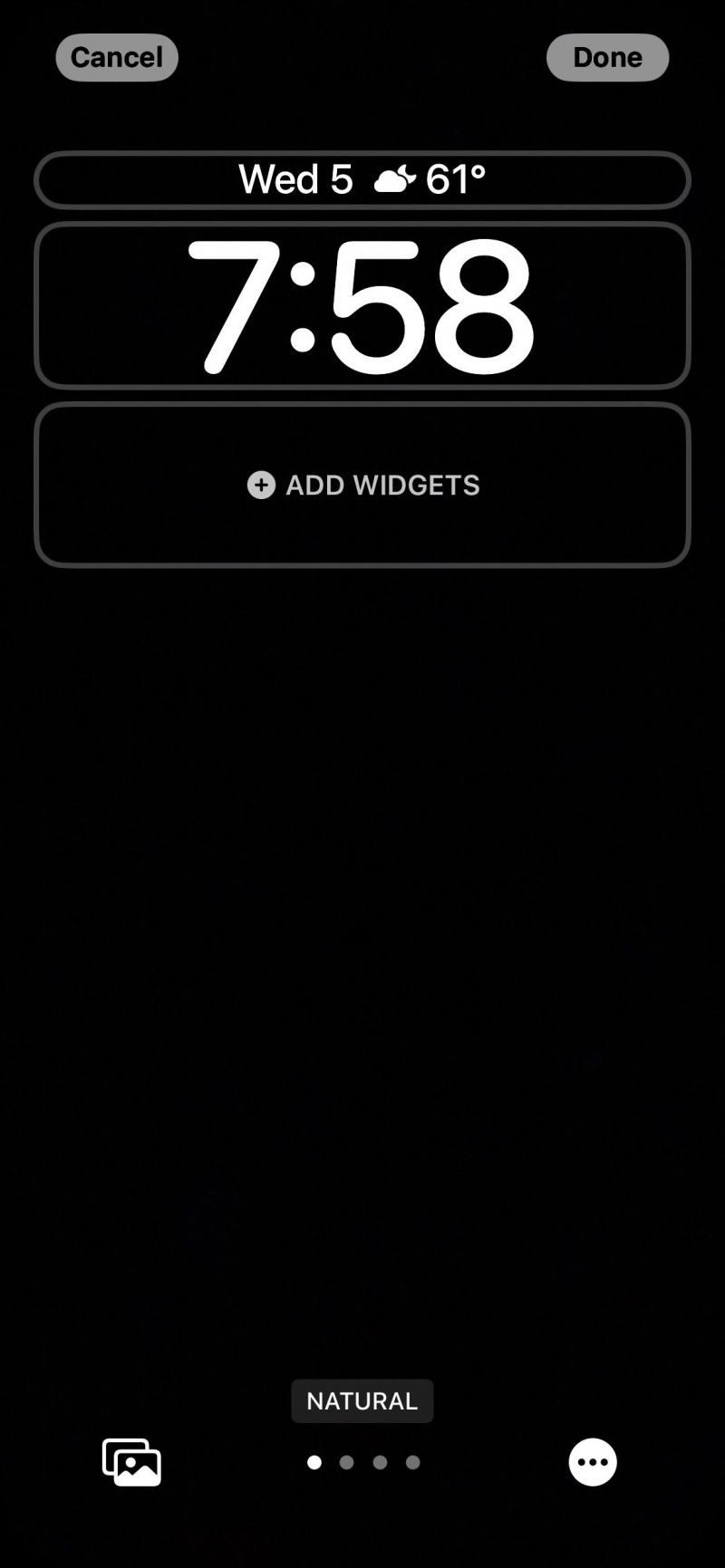
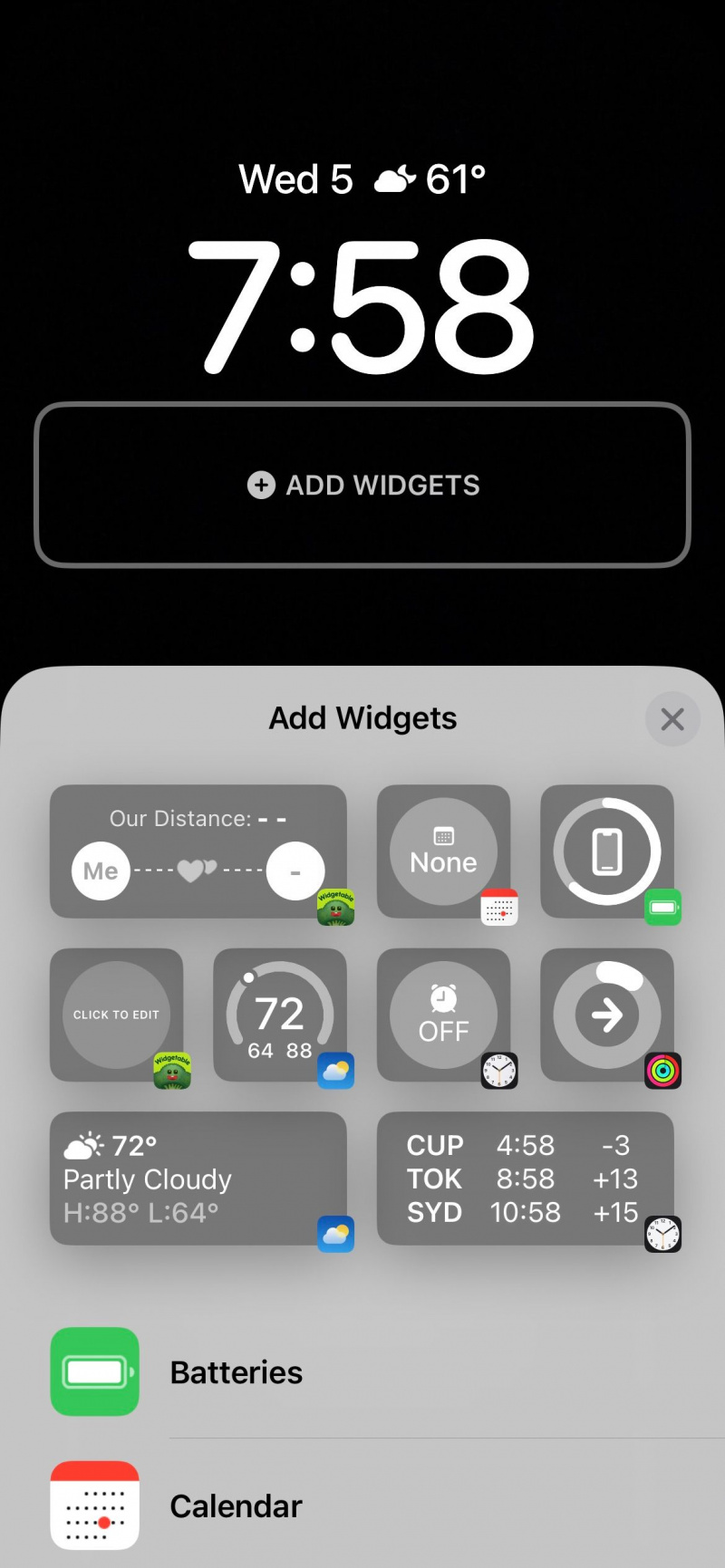
التطبيق المصغر
تقدم العديد من التطبيقات على App Store بعضًا من أفضل أدوات قفل الشاشة لجهاز iPhone الخاص بك . ومع ذلك ، فإن Widgetable تبرز من خلال السماح لك بمشاركة أدواتك ومطابقتها مع أصدقائك أو عائلتك.
اعتبرها منصة اجتماعية لاستخدام أدوات قفل الشاشة المشتركة. على سبيل المثال ، يحتوي التطبيق على عناصر واجهة مستخدم يمكنها إظهار المسافة بينك وبين شخص آخر في أي وقت أو تضمين الحالة التي اختارها شخص آخر.
قم بتنزيل Widgetable من متجر التطبيقات
مثل أي تطبيق آخر تابع لجهة خارجية ، ستحتاج إلى تنزيل تطبيق Widgetable من App Store للوصول إلى هذه الأدوات الذكية الممتعة والمزيد. سيحتاج أي شخص تخطط لمشاركة عنصر واجهة مستخدم معه أيضًا إلى تنزيل التطبيق على جهاز iPhone الخاص به.
تحميل: القطعة ل iOS (اشتراك مجاني متاح)
ما الذي تبحث عنه في سماعات الرأس
تواصل مع الأصدقاء لمشاركة أدوات شاشة القفل الخاصة بك
بمجرد التثبيت ، افتح تطبيق Widgetable وانقر فوق أكثر الموجود في القائمة السفلية ، ثم انقر فوق الملف الشخصي والأصدقاء من القائمة. بعد ذلك ، اضغط على أضف صديقًا جديدًا في الجزء السفلي من الشاشة وإدخال الكود الخاص بهم.
سترى أيضًا الرمز الخاص بك على هذه الشاشة. لذا ، اطلب من صديقك اتباع نفس التعليمات للوصول إلى هذه القائمة. يرجى تذكر أن كلاكما بحاجة إلى إدخال رمز بعضهما البعض من أجل الاتصال داخل التطبيق.
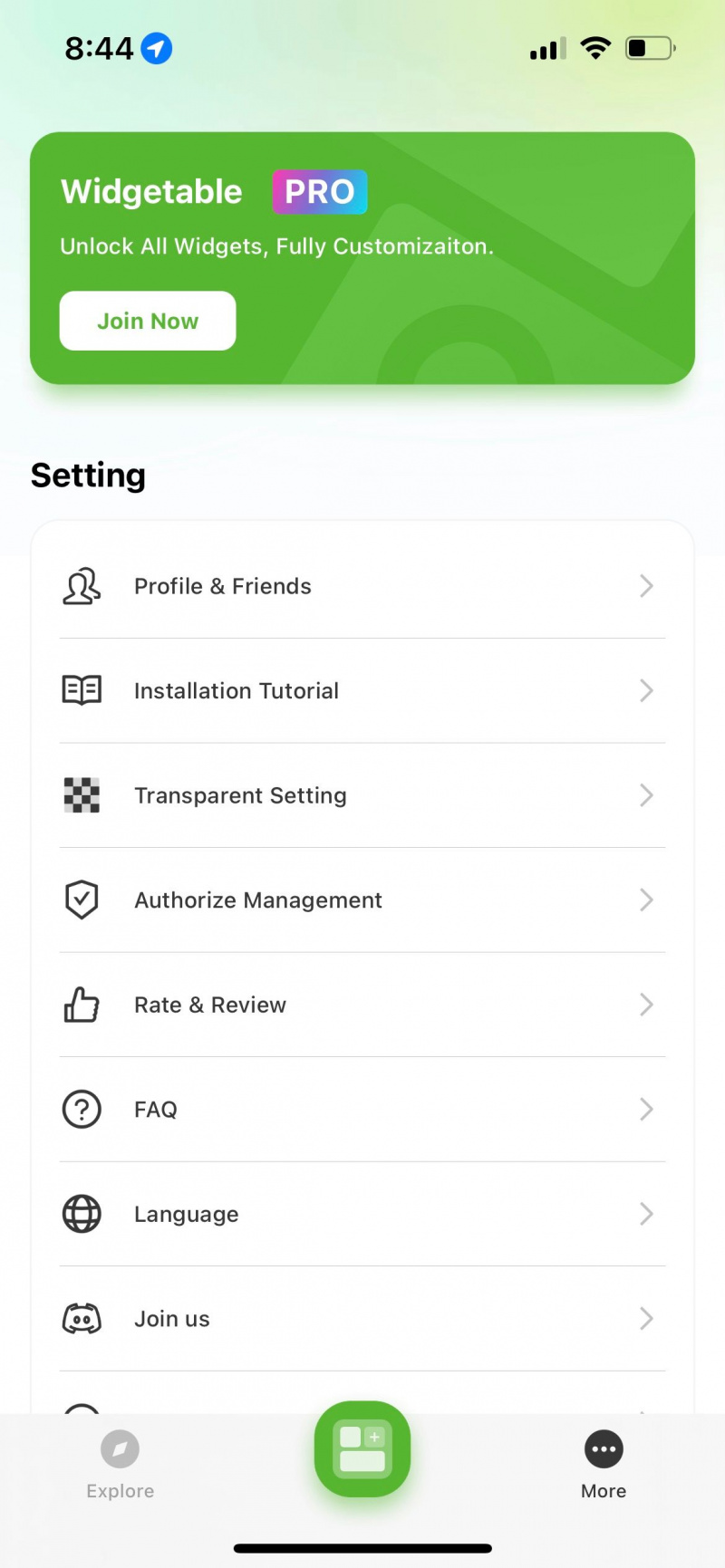
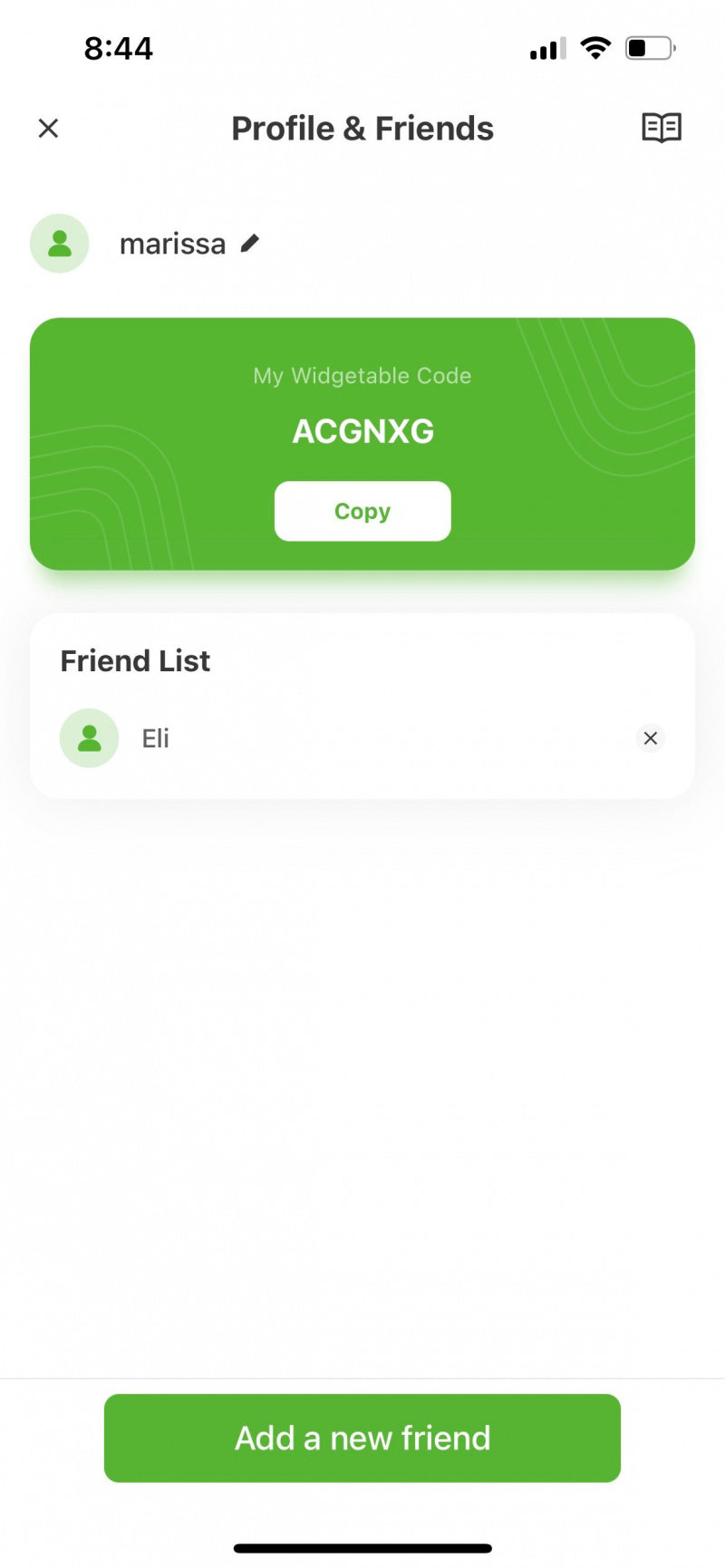
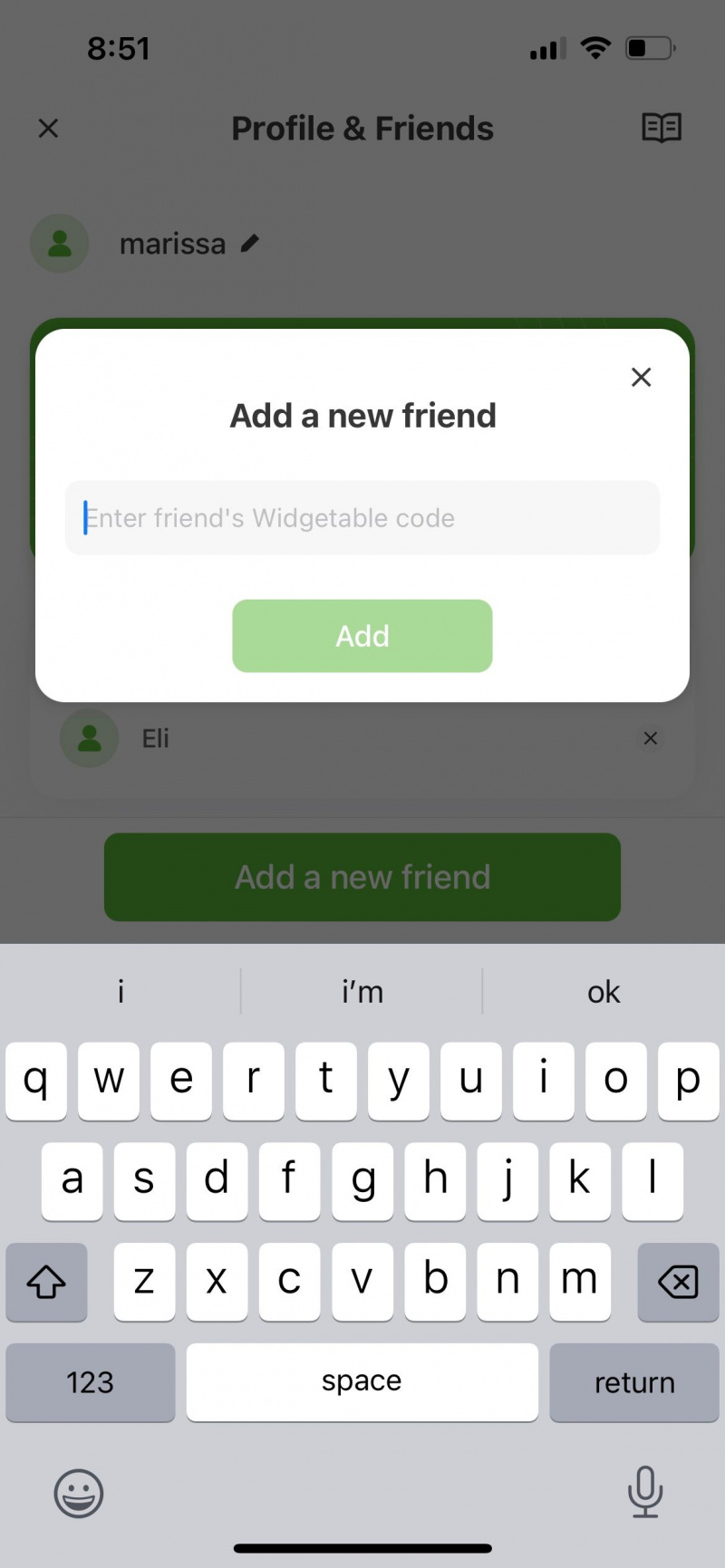
كيفية إعداد عنصر واجهة مستخدم مشترك
بمجرد أن يصبح كل منكما صديقًا على Widgetable ، ستحتاج إلى اختيار عنصر واجهة المستخدم الخاص بك وإعداده. في التطبيق ، انقر فوق يكتشف في الجزء السفلي من الشاشة. اختر أداة مثل المسافة المستطيلة ، على سبيل المثال. حدد الصديق الذي تريد استخدامه معه وانقر فوق يحفظ.
يمكنك رؤية أدواتك المحفوظة عن طريق النقر فوق مِلكِي على الجانب الأيمن من التطبيق. للتذكير ، يجب على صديقك إكمال نفس العملية إذا كان يريد أيضًا الأداة على جهاز iPhone الخاص به.
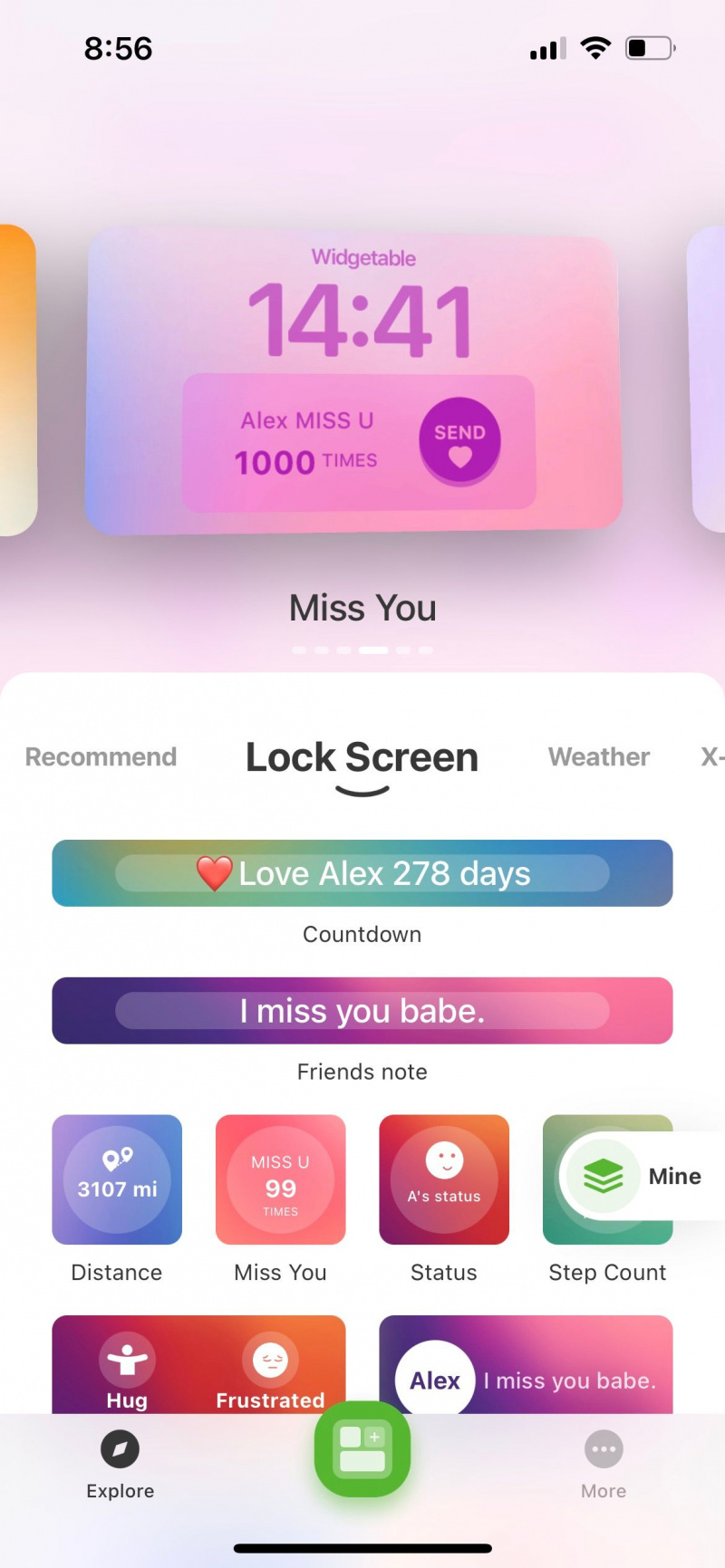
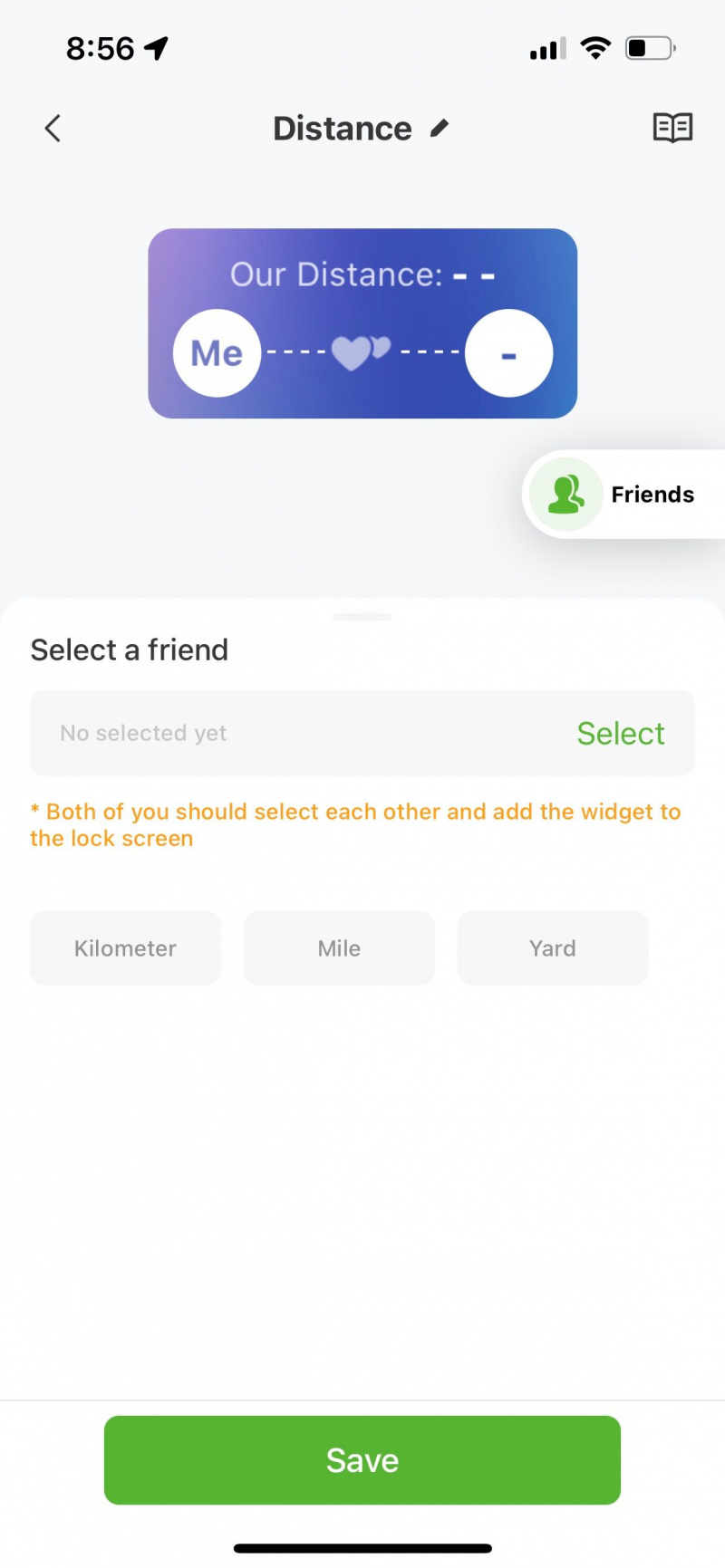
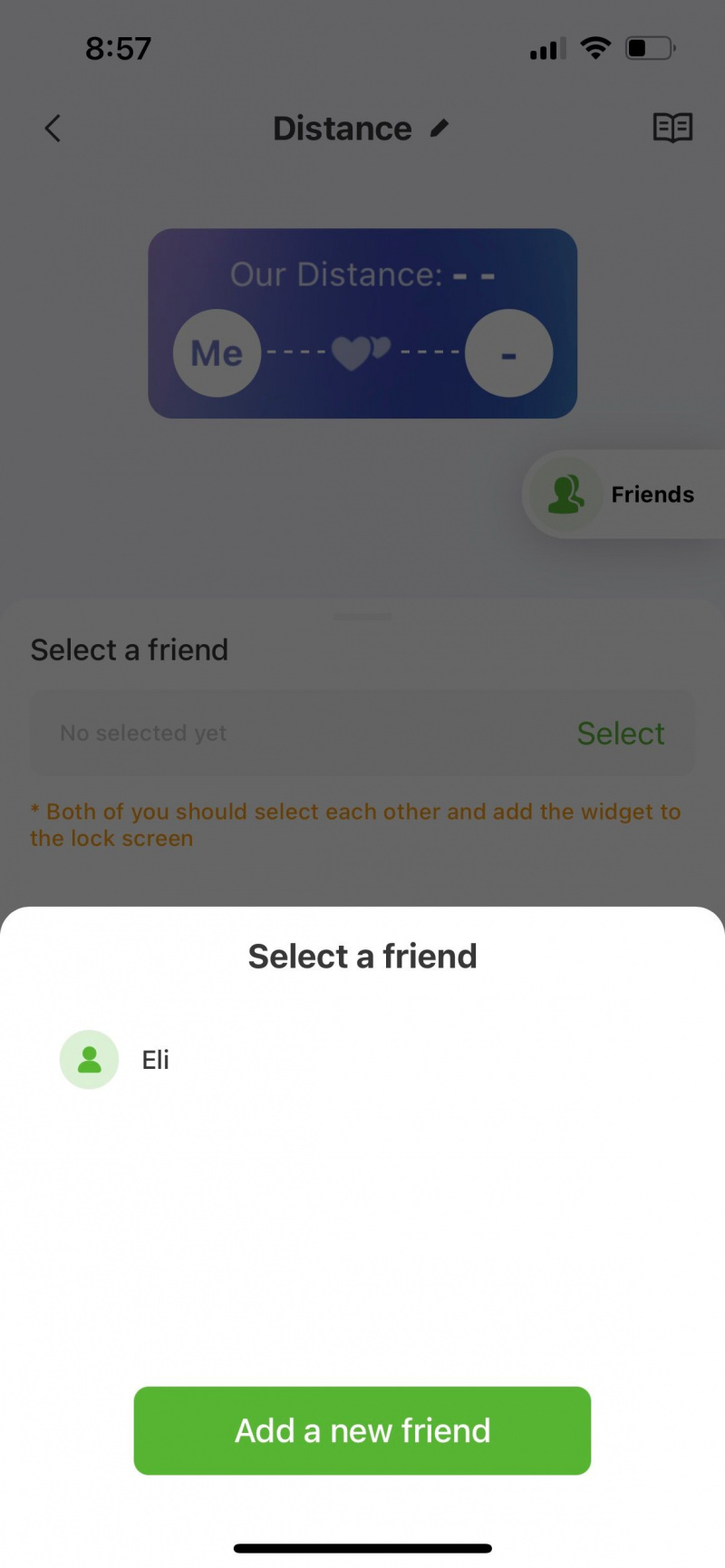
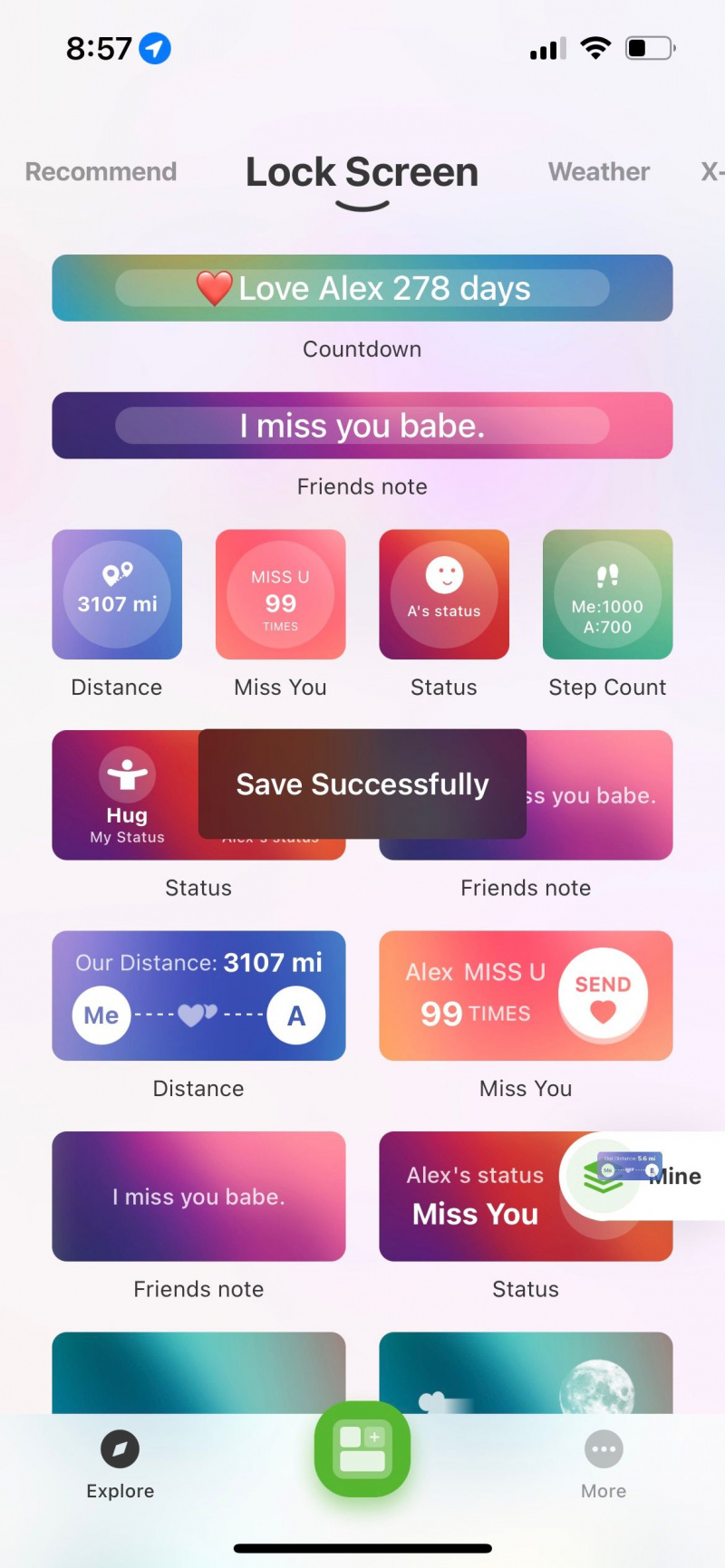
أضف القطعة المخصصة إلى شاشة القفل الخاصة بك
من خلال إعداد الأداة ، يمكنك الانتقال إلى 'شاشة القفل' ، والضغط باستمرار على الشاشة ، والنقر فوق يعدل أو يكيف. صنبور إضافة الحاجيات ومعرفة ما إذا كانت القطعة المستطيلة Widgetable تظهر في القائمة.
إذا لم يكن كذلك ، فقد تحتاج إلى التمرير لأسفل إلى القطعة وحدد القطعة الخاصة بك. اختر الحجم المفضل لديك واضغط عليه لاختيار القطعة الفعلية من قائمة عناصر واجهة المستخدم المحفوظة. ثم اضغط فقط فعله !
يمكنك أيضًا الذهاب إلى ورق الجدران في جهاز iPhone الخاص بك إعدادات و واضغط يعدل أو يكيف تحت معاينة شاشة القفل الخاصة بك. انقر حيث تريد إضافة عنصر واجهة المستخدم وحدد عنصر واجهة المستخدم الخاص بك.
كيفية تسجيل الشاشة بالصوت
الآن ، ستتمكن من رؤيته على شاشة القفل الخاصة بك! سيحتاج صديقك إلى إكمال هذه الخطوة أيضًا لرؤيتها. بعد إضافتهما إلى شاشة القفل ، ستتم مزامنته وتحديثه تلقائيًا.
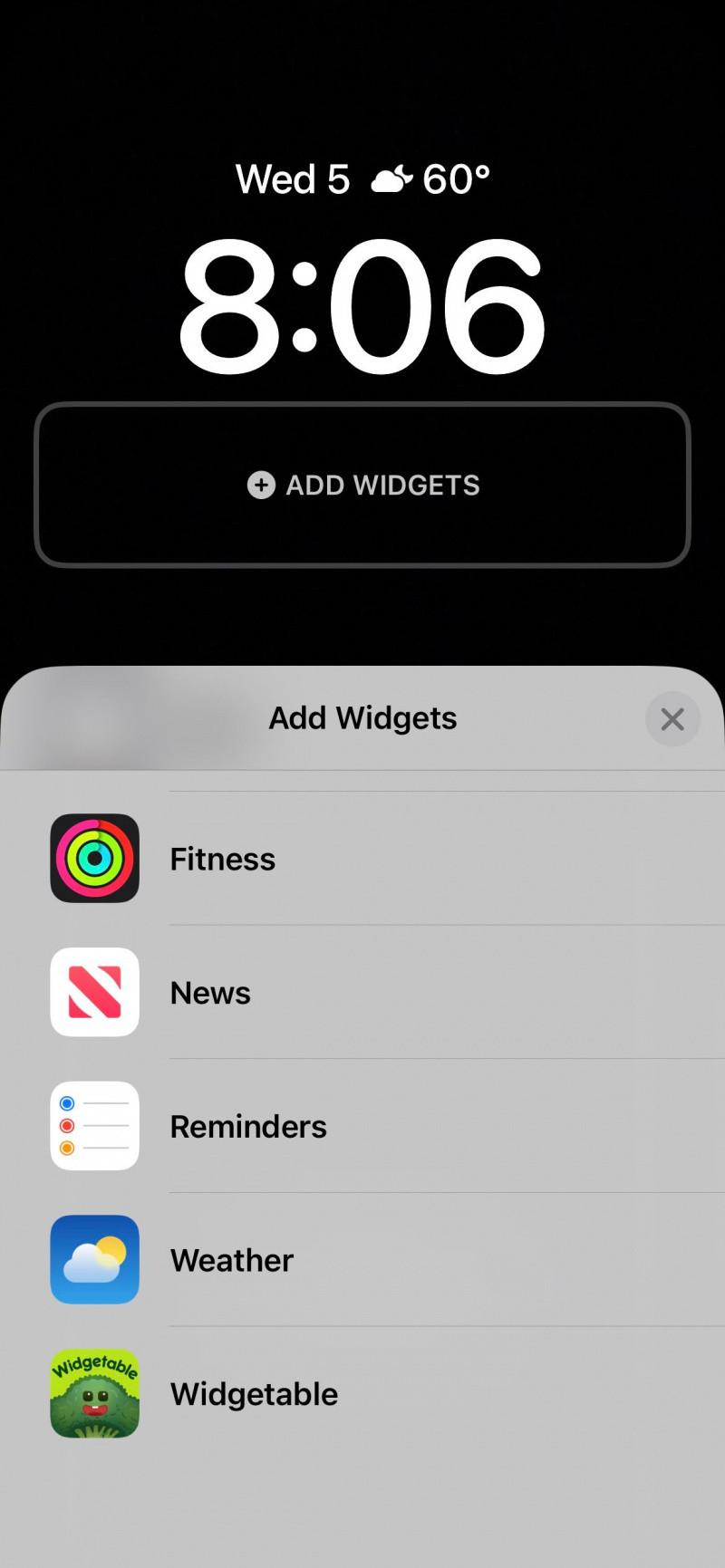
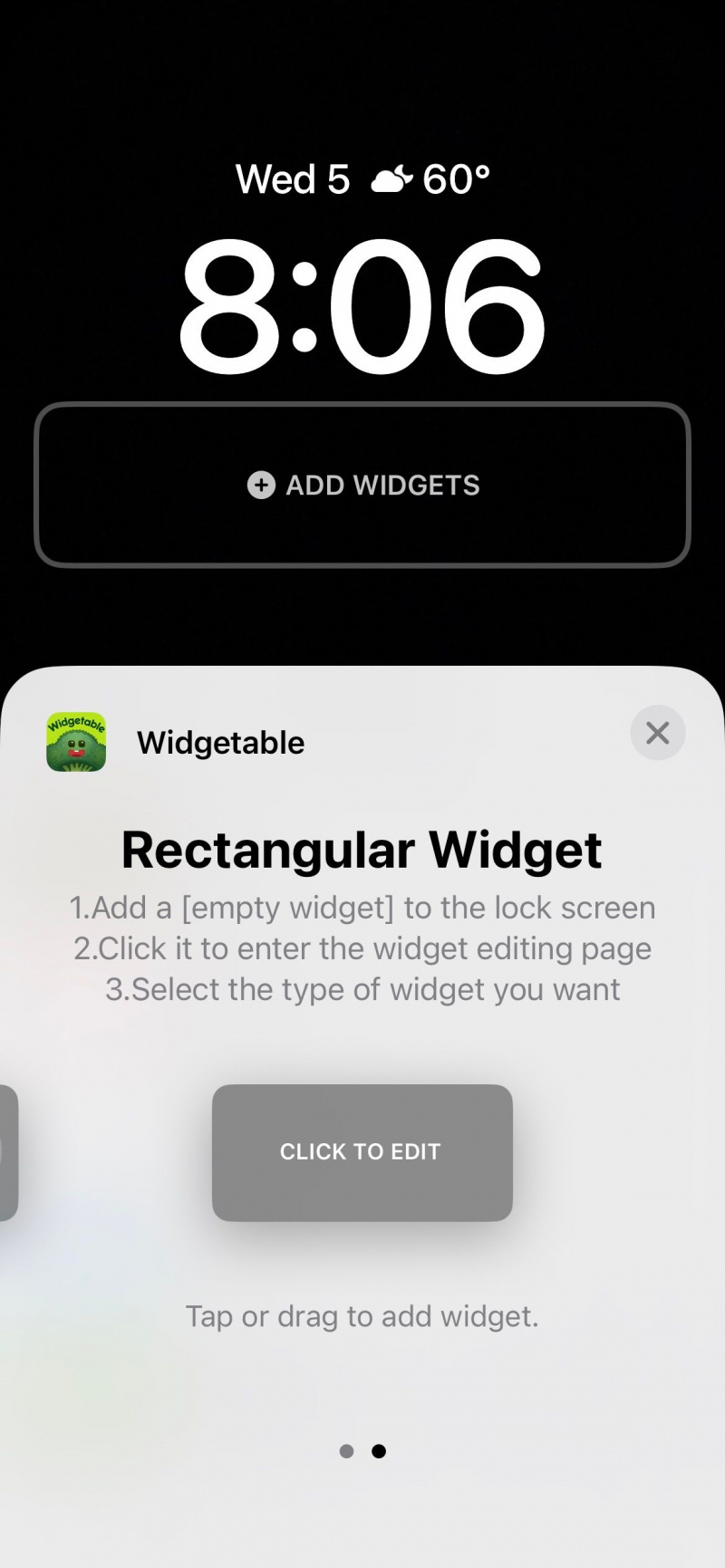
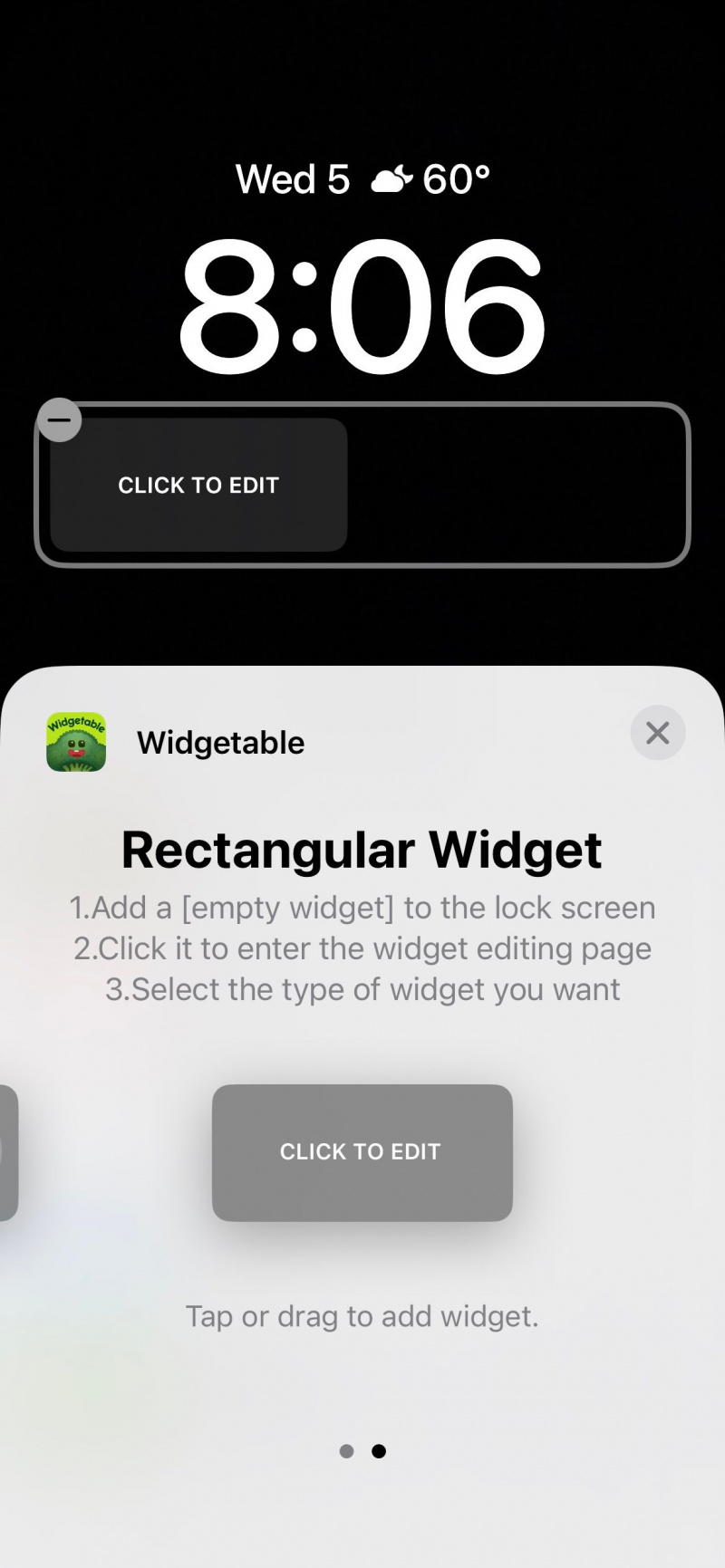
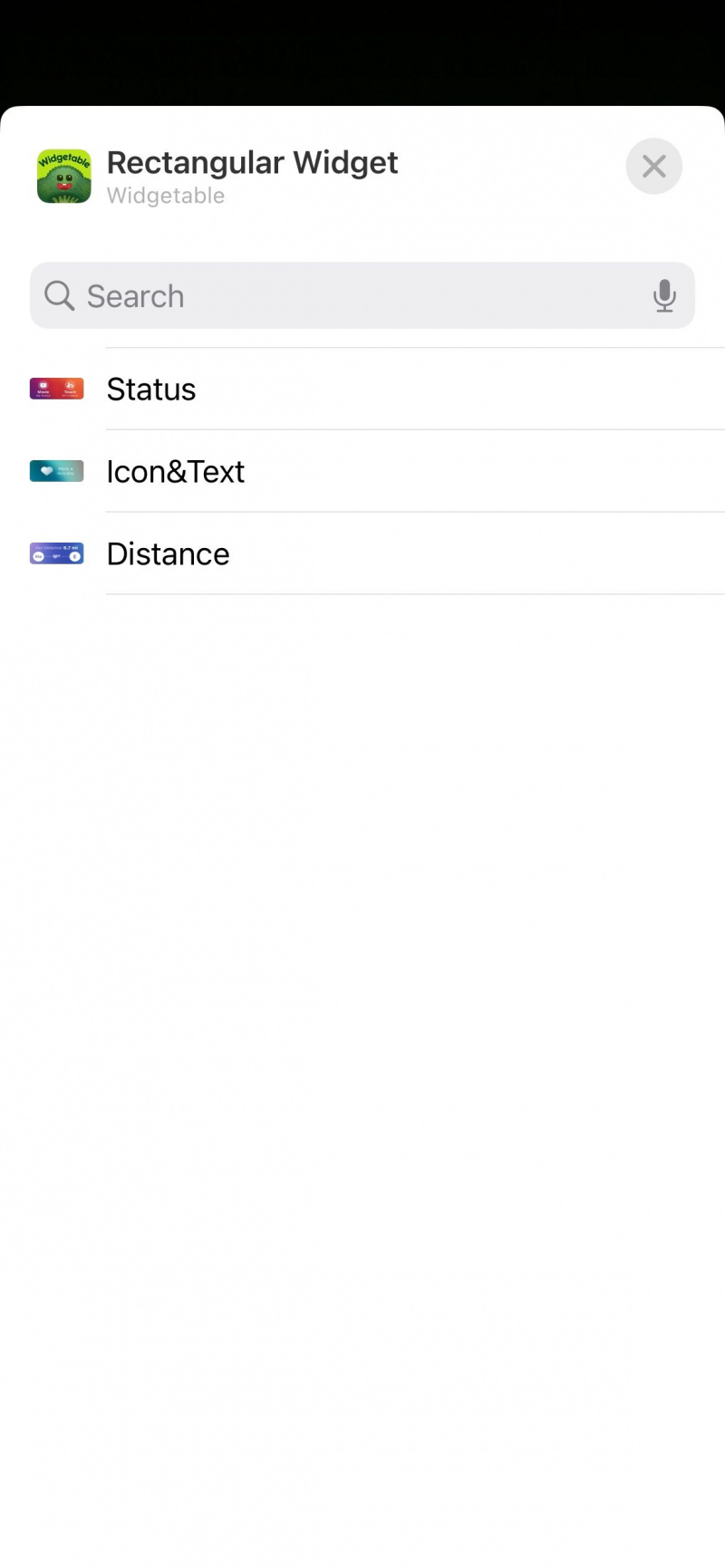
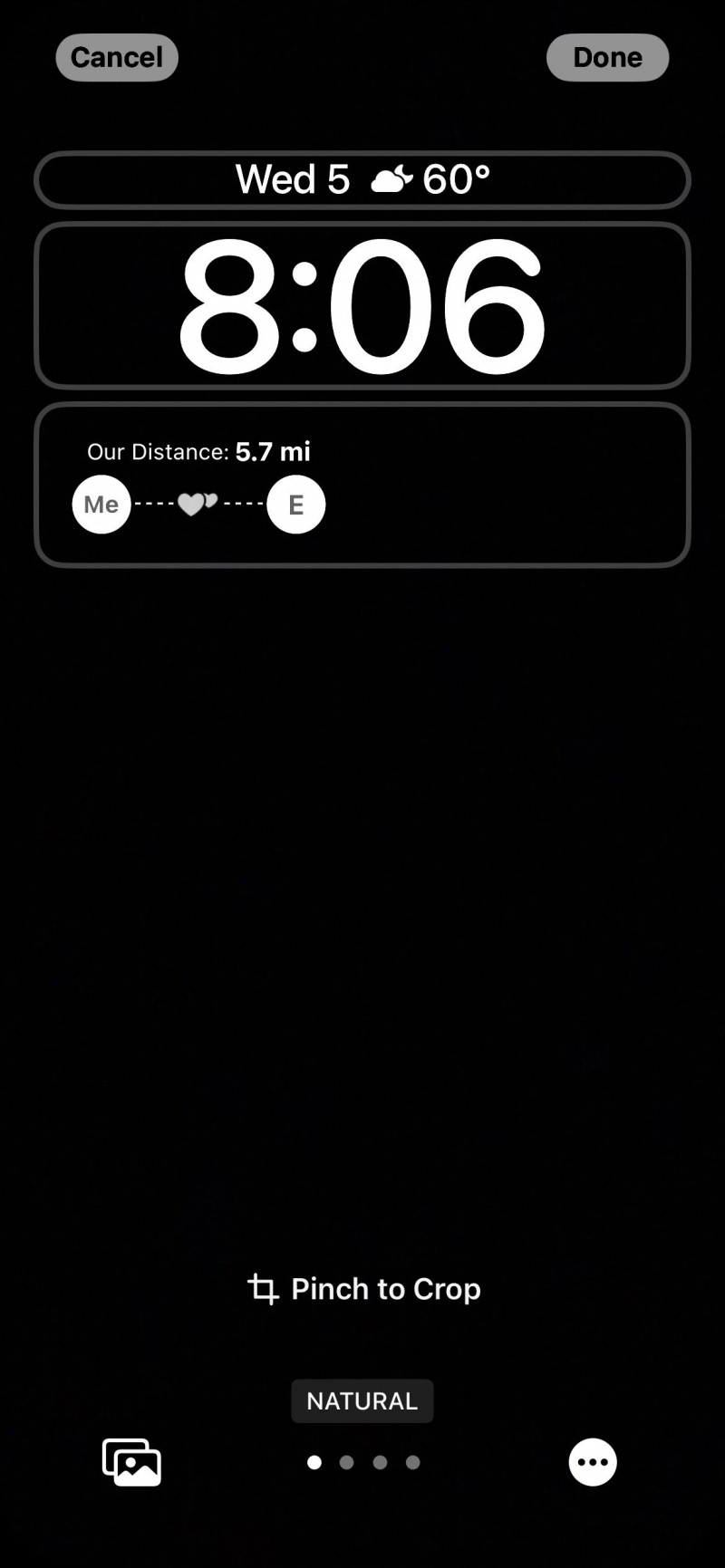
جرب أدوات Widgetable الأخرى
هناك العديد من عناصر واجهة المستخدم الممتعة في تطبيق Widgetable بأحجام مختلفة لشاشة القفل. واحد آخر شائع هو القطعة الحالة. يتيح لك هذا الخيار اختيار حالة مخصصة سيتم عرضها على شاشة قفل صديقك لمدة تصل إلى 24 ساعة. يمكنك تغيير حالتك في أي وقت في التطبيق. يرجى ملاحظة أن الأداة لن تقوم إلا بتحديث شاشة قفل الشخص الآخر تلقائيًا كل 20 دقيقة.
القطعة الممتعة الأخرى هي مذكرة الأصدقاء. سيعرض هذا ملاحظة قصيرة تكتبها على شاشة قفل الصديق. يمكنك تغيير الملاحظة في أي وقت في التطبيق.
يحتوي Widgetable أيضًا على أدوات لتستخدمها بنفسك. يعد الرمز والنص أحد الأمثلة الجيدة. يمكنك اختيار رمز من التطبيق وكتابة ملاحظة أو رسالة صغيرة. إنه مثالي للتذكيرات الذاتية أو قوائم المهام أو حتى الرسائل الملهمة لنفسك.
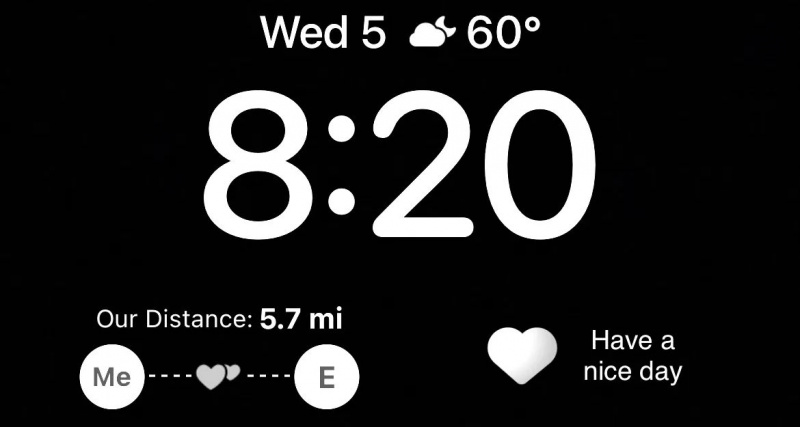
تزيين شاشة القفل الخاصة بك بأدوات مخصصة
من السهل تحريك الأدوات المصغّرة وتغييرها ، لذا لا تتردد في تجربتها وتجربتها جميعًا لترى أكثر ما تحبه على شاشة القفل.
يمكنهم مساعدتك في أن تكون أكثر إنتاجية أو ترسم ابتسامة على وجهك كلما نظرت إلى جهاز iPhone الخاص بك للتحقق من الوقت. ومع ذلك ، قد لا يكون لديك مساحة كافية على شاشة القفل لجميع الأدوات التي تريد استخدامها.